UG10.0工程图中如何使用自带的中文图框?
来源:网络收集 点击: 时间:2024-05-08【导读】:
UG10.0工程图中如何使用自带的中文图框?如下图所示的中文图框。工具/原料more电脑UG10.0软件方法/步骤1/7分步阅读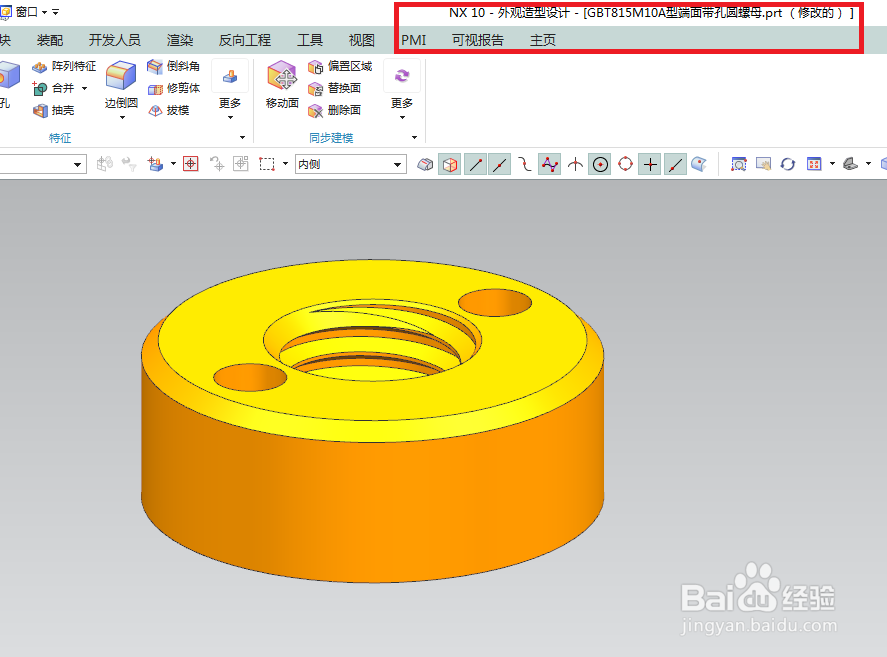 2/7
2/7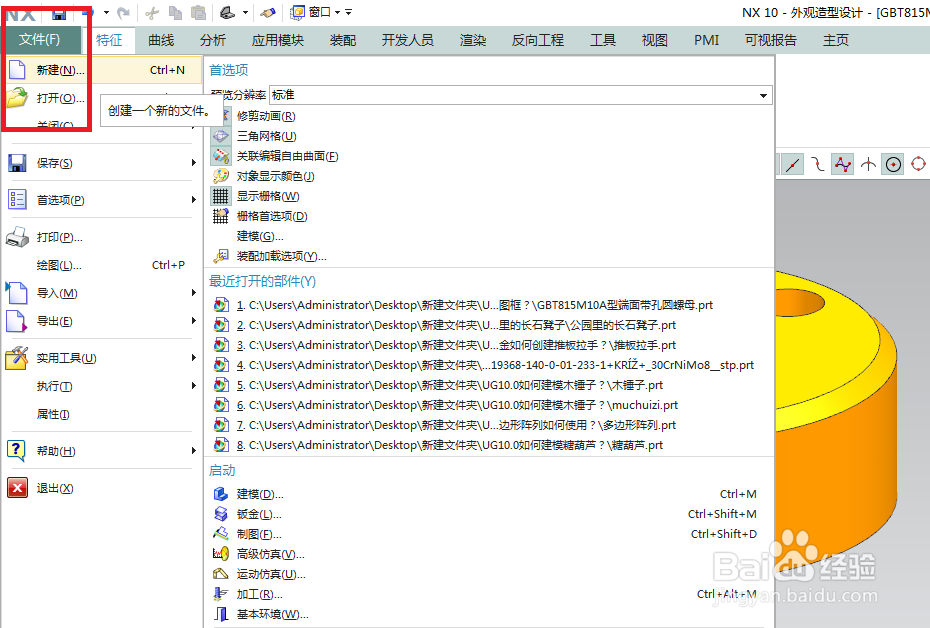 3/7
3/7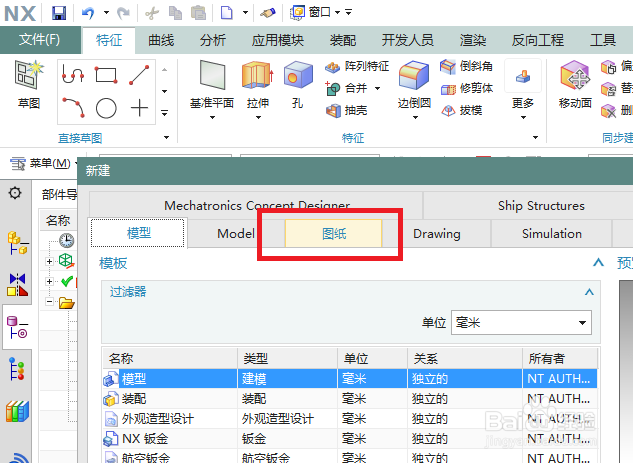 4/7
4/7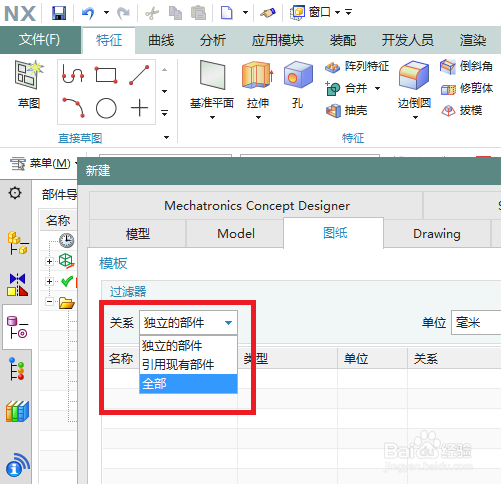 5/7
5/7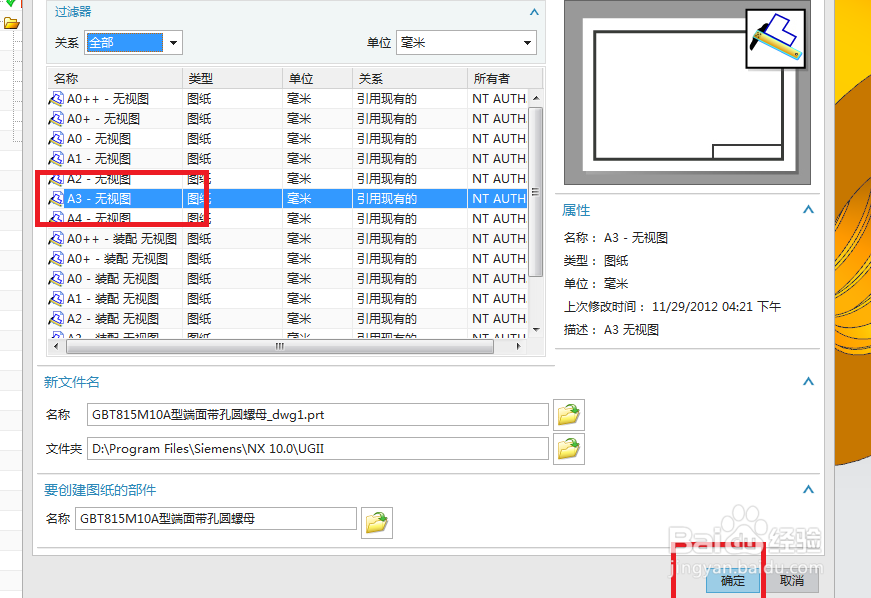 6/7
6/7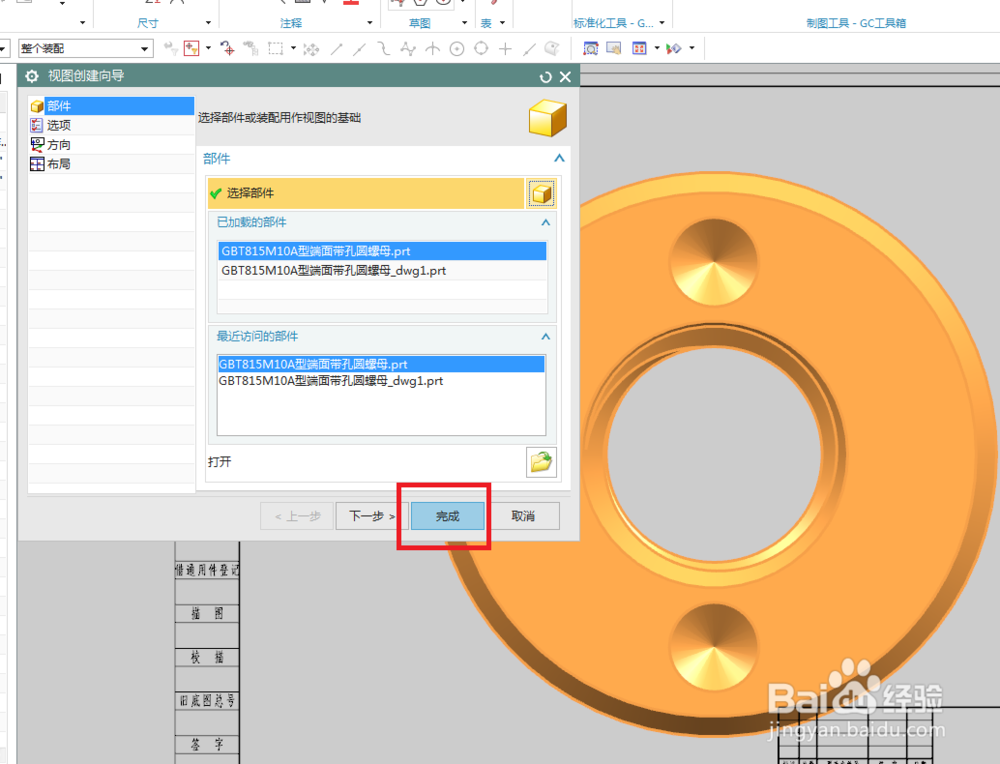 7/7
7/7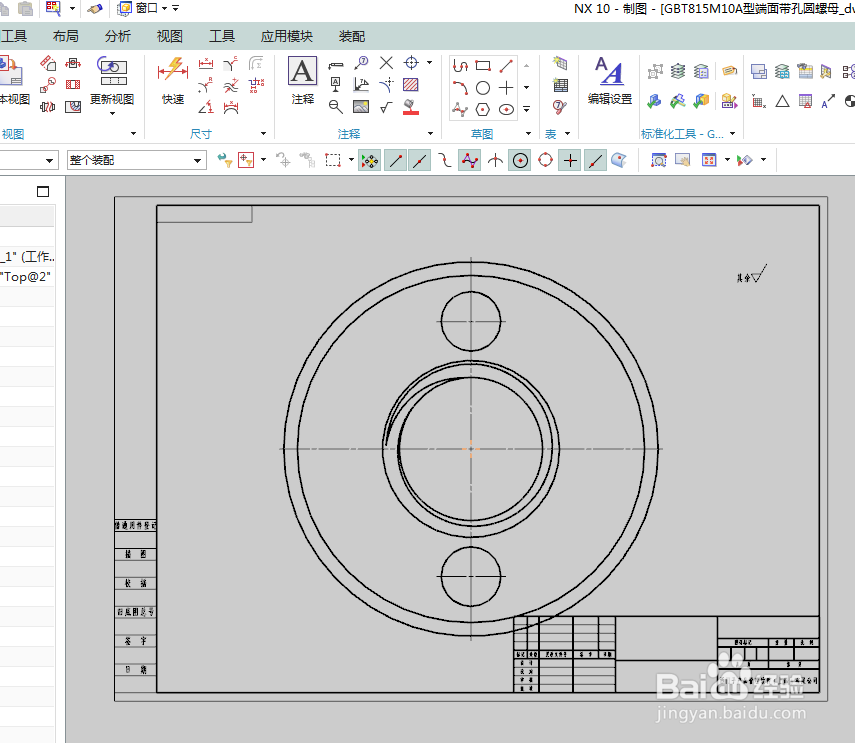 UG自带中文图框
UG自带中文图框
如下图所示,
打开UG10.0软件,
再打开事先保存好的三维零件。
或者直接打开UG文件。
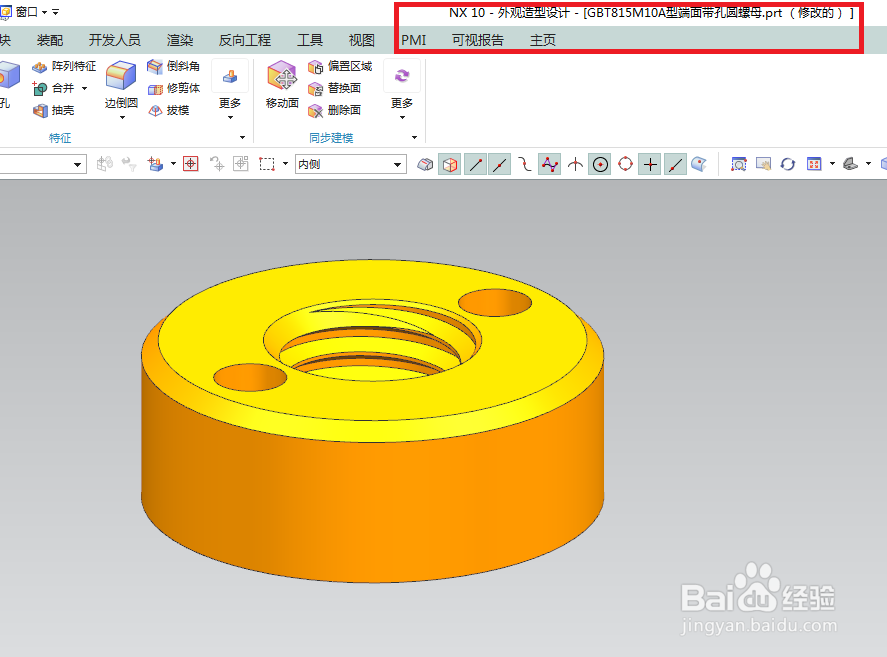 2/7
2/7如下图所示,
软件左上角,
点击“文件”,
再在弹出的下拉菜单中点击“新建”。
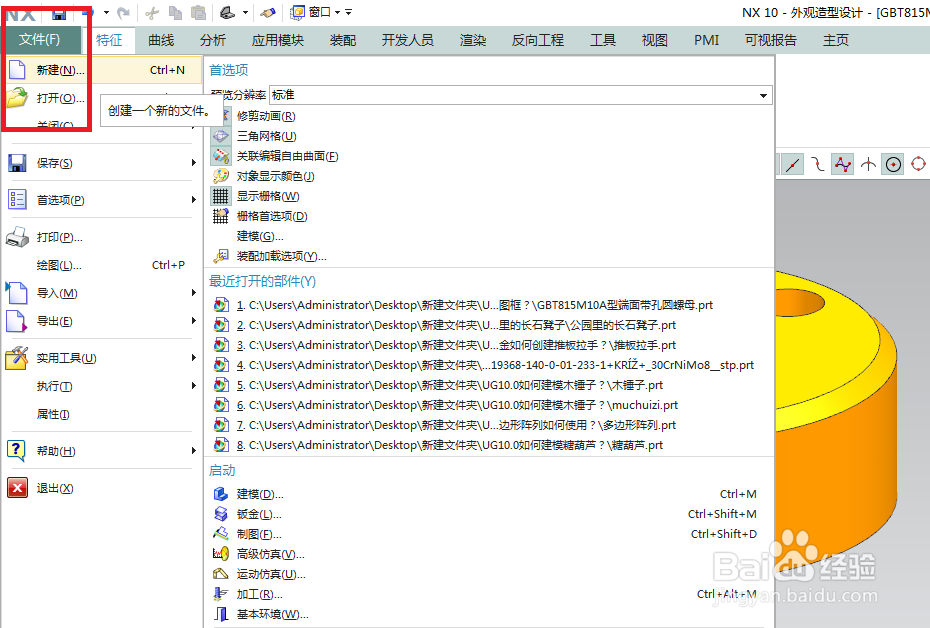 3/7
3/7如下图所示,
软件弹出一个“新建”对话框,
可以看到默认的是“模型”选项,
我们点击“图纸”。
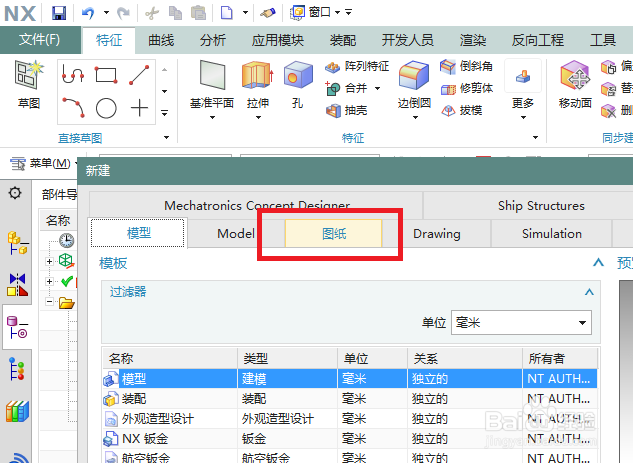 4/7
4/7如下图所示,
图纸选项中的过滤器有一个“关系”设置,
可以看到,在当前的关系“独立的部件”下,图纸选项一片空白,没有可以选择的选项,
然后,
这里笔者将关系设置为“全部”或者“引用现有部件”都行。
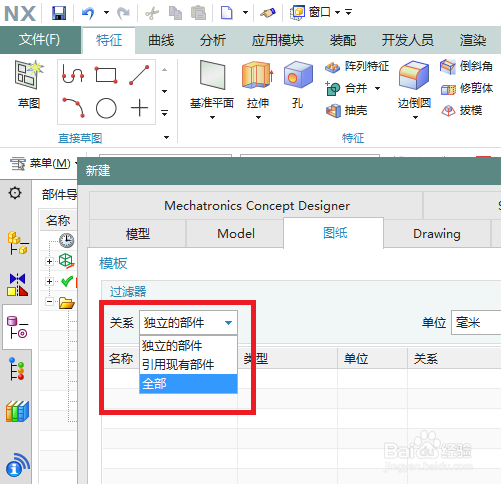 5/7
5/7如下图所示,
上一步中设置完关系之后,
有这么多图纸供我们选择,
笔者选择了A3,
然后点击“确定”。
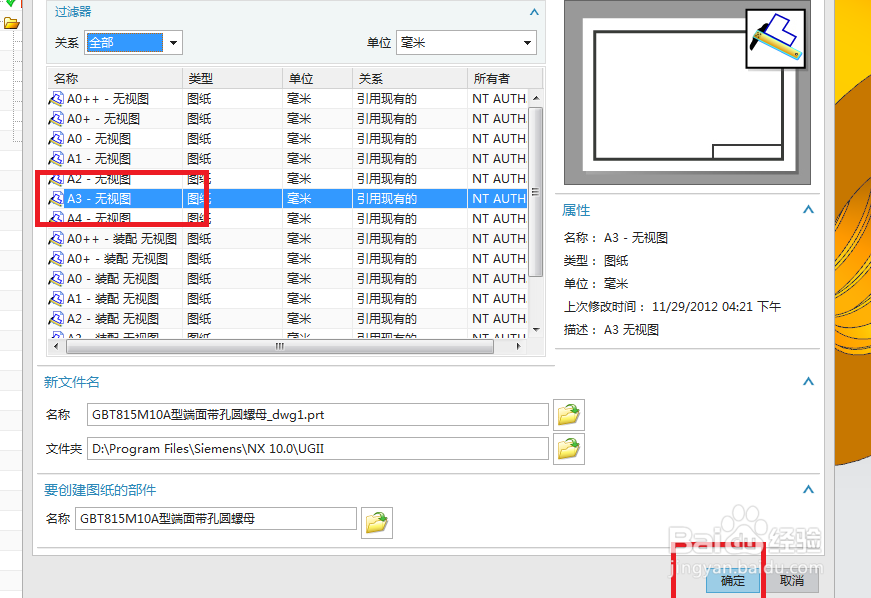 6/7
6/7如下图所示,
可以隐约看到图框,
这是已经成功创建了一个图纸,
并且成功进入到工程图界面,
软件给出一个“视图创建向导”,
我们直接点击完成即可。
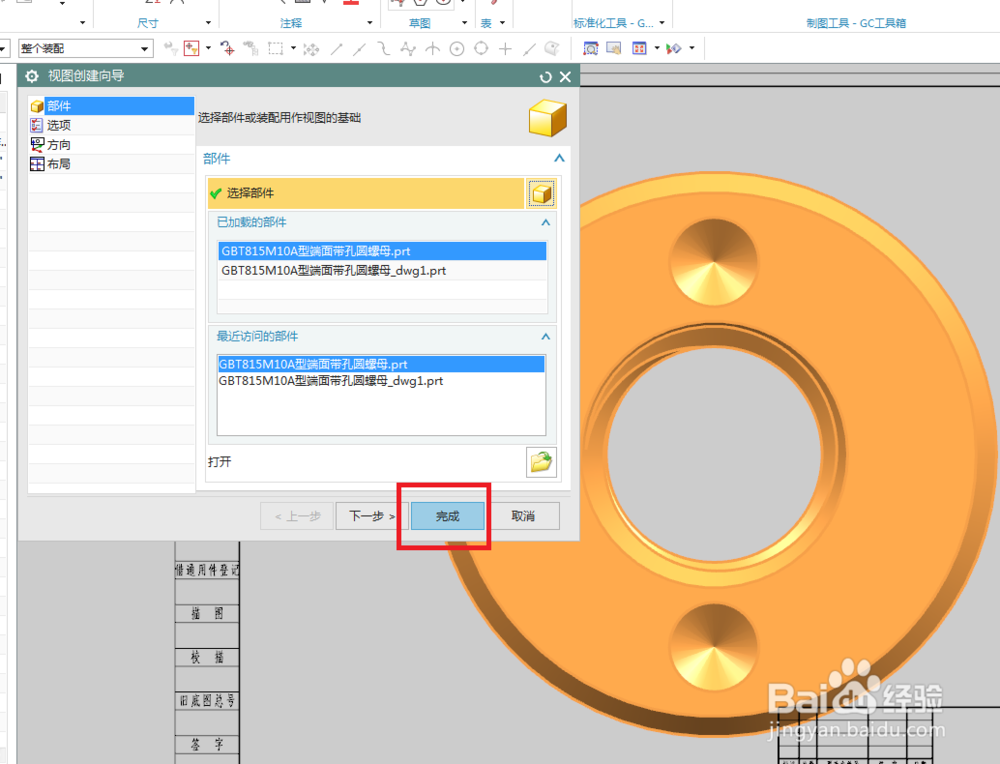 7/7
7/7如下图所示,
UG10.0中一个带有中文图框的工程图就创建完成了。
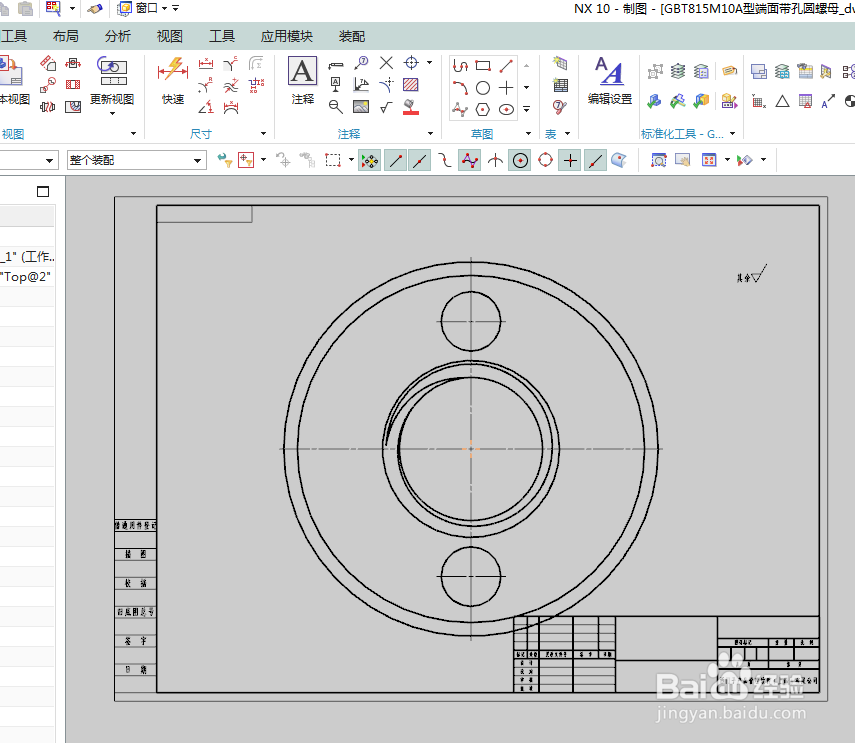 UG自带中文图框
UG自带中文图框 版权声明:
1、本文系转载,版权归原作者所有,旨在传递信息,不代表看本站的观点和立场。
2、本站仅提供信息发布平台,不承担相关法律责任。
3、若侵犯您的版权或隐私,请联系本站管理员删除。
4、文章链接:http://www.ff371.cn/art_711597.html
上一篇:京东plus经典年卡怎么退
下一篇:todo清单怎么设置账号与密码
 订阅
订阅